Vous en avez assez du message d'erreur « FullTrustNotifier exe » qui s'affiche tous les jours sans raison ? Vous n'êtes pas le seul à y être confronté !
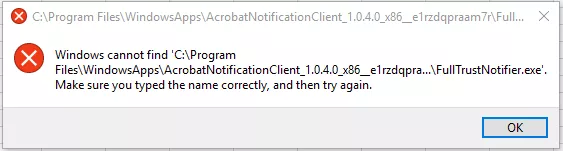
Oui, c'est vraiment ennuyeux que cela en a l'air. Il surgit de nulle part, ne dit pas grand-chose et ne disparaît pas facilement.
Mais ne vous inquiétez pas ! Ce guide explorera quelques moyens rapides et faciles de corriger cette erreur. Vous n'avez pas besoin d'être un expert en technologie pour l'éliminer. Mais avant de passer aux solutions, il convient de comprendre ce qu'est cette erreur.
Partie 1. Qu'est-ce que FullTrustNotifier.exe ?
Tout d'abord, vous devez comprendre que FullTrustNotification.exe n'est pas un fichier système Windows. Il s'agit essentiellement d'un gestionnaire de notification pour Adobe Acrobat. On peut dire qu'il s'agit d'un petit outil qui envoie des notifications comme des mises à jour ou des alertes de la part d'Adobe. Ce fichier fonctionne discrètement en arrière-plan, c'est pourquoi personne ne le remarque.
Cependant, il arrive parfois qu'il se mette à fonctionner. Cela peut être dû à n'importe quoi, peut-être après une mise à jour de Windows, ou lorsque certains fichiers sont corrompus. C'est alors que l'erreur commence à se manifester encore et encore, même si vous réinstallez les choses ou si vous essayez de la supprimer. Ce n'est donc pas dangereux. Mais oui, c'est ennuyeux quand ça ne fonctionne pas correctement.
Maintenant que nous avons exploré ce qu'est FullTrustNotifier.exe, explorons les raisons de son apparition !
Partie 2. Pourquoi ai-je une erreur « FullTrustNotifier exe » ?
Il n'y a pas de raison spécifique qui puisse causer cette erreur. FullTrustNotifier exe peut se produire pour plusieurs raisons. Cette section explorera certaines des causes les plus courantes.
Problèmes de logiciel :
Il s'agit de la raison la plus fréquente. L'erreur survient généralement après une mise à jour, notamment d'Adobe Acrobat. Parfois, la mise à jour ne s'installe pas correctement ou une ancienne version entre en conflit avec la nouvelle. Adobe s'embrouille et le fichier FullTrustNotifier se bloque ou ne fonctionne pas correctement. C'est alors que la fenêtre contextuelle s'affiche encore et encore.
Problèmes de clés de registre :
Le registre de Windows est en quelque sorte la mémoire de votre ordinateur. Il stocke les paramètres de presque toutes les applications, y compris Adobe Acrobat. Si une clé de registre liée à FullTrustNotifier exe est manquante ou défectueuse, Windows ne peut pas lancer l'outil correctement. Dans certains cas, même la réinstallation du logiciel ne suffit pas.
Problèmes informatiques :
Parfois, ce n'est pas la faute d'Adobe. Il se peut que votre ordinateur manque de mémoire ou qu'il soit confronté à des erreurs de fichiers système. Les logiciels malveillants peuvent également altérer les fichiers et provoquer des fenêtres contextuelles bizarres comme celle-ci. Il se peut aussi que votre antivirus bloque l'outil de notification par erreur. Oui, ce n'est pas toujours évident. Mais le fait de connaître la cause vous aide à choisir la bonne solution.
Il est temps d'aller de l'avant et d'explorer les solutions !
Partie 3. Comment réparer l'erreur « FullTrustNotifier.exe » (5 Façons)
Voici cinq façons simples de réparer l'erreur FullTrustNotifier exe :
1. Utiliser une alternative à Adobe Acrobat
UPDF est une excellente alternative à Adobe Acrobat, surtout si vous avez besoin d'ouvrir un PDF rapidement. En utilisant cet outil, vous ne serez pas confronté à l'erreur FullTrustNotifier.exe. Vous pouvez rapidement ouvrir votre PDF, le visualiser et le modifier à votre guise. Et le meilleur ? UPDF est bien plus abordable qu'Adobe. Vous pouvez acheter une licence et l'utiliser sur plusieurs plateformes.
Si vous vous interrogez sur les fonctionnalités, laissez-moi vous dire qu'UPDF possède toutes les fonctionnalités liées aux PDF que l'on peut demander. Cliquez ici pour consulter le plan tarifaire, et si celui-ci vous convient, téléchargez UPDF dès maintenant et commencez à éditer vos PDF.
Windows • macOS • iOS • Android 100% sécurisé
Principales caractéristiques de UPDF
Voici quelques-unes des principales fonctionnalités de UPDF :
- Édition de PDF : Ajouter/modifier du texte, des images et des liens dans votre PDF.
- Annotation : Surligner, souligner, ajouter des notes autocollantes et plus encore.
- Conversion de PDF : Transformer vos PDF en Word, Excel, PowerPoint, images, ou plus encore.
- Organisation des pages : Réorganiser, faire pivoter, extraire, diviser ou supprimer des pages.
- Technologie OCR : Transformer les PDF numérisés en fichiers interrogeables et modifiables.
- Remplissage et signature de formulaires : Remplir des formulaires PDF et y apposer votre signature sans les imprimer.
- Traitement par lots : Convertir ou organiser plusieurs PDF à la fois.
- Sécurisation des fichiers : Ajouter des mots de passe, définir des autorisations et protéger vos PDF.
Vous voulez voir comment UPDF se compare à Adobe Acrobat ? Consultez cette comparaison complète : Adobe Acrobat vs UPDF.
Vous ne savez toujours pas si le jeu en vaut la chandelle ? Lisez cet article détaillé de ZME Science : Revue UPDF, et ne manquez pas la vidéo de présentation ici.
Prêt à essayer ? Téléchargez UPDF et commencez en quelques secondes.
Windows • macOS • iOS • Android 100% sécurisé
2. Désinstaller le gestionnaire de notification pour Adobe Acrobat/Reader
Si vous souhaitez continuer à utiliser Adobe Acrobat sans rencontrer l'erreur FullTrustNotifier exe, vous pouvez désinstaller le Gestionnaire de notification pour Adobe. C'est le principal responsable de ce problème. Si vous craignez qu'il n'affecte les performances d'Adobe, laissez-moi vous dire qu'il n'est pas essentiel à l'utilisation d'Acrobat. Vous ne perdrez donc rien d'important.
Voici comment désinstaller le gestionnaire de notification pour Adobe Acrobat :
- Cliquez sur la barre de recherche de Windows et tapez « Gestionnaire de notifications pour Adobe/Acrobat Reader ».
- Faites un clic droit sur l'application et cliquez sur « Désinstaller ». Une fenêtre contextuelle s'affiche. Cliquez à nouveau sur « Désinstaller » et l'application sera supprimée de votre système.
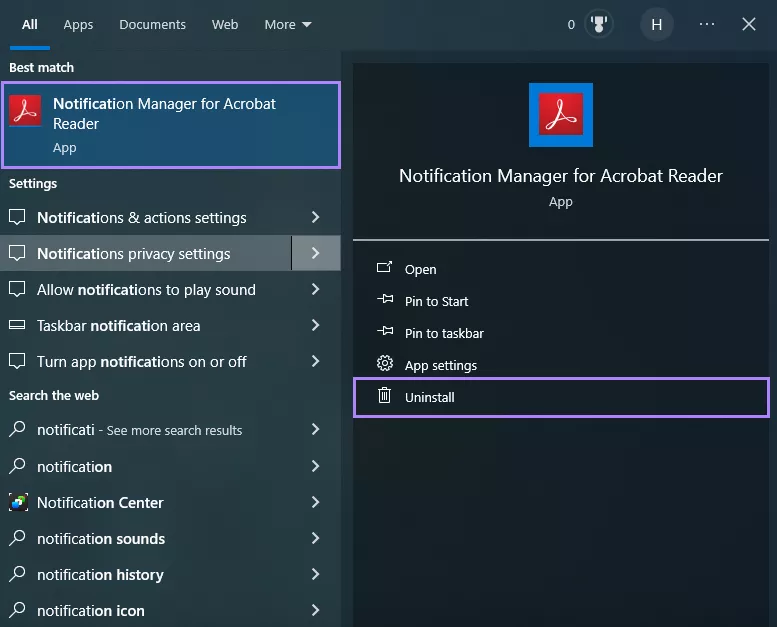
- Pour supprimer la clé de registre, appuyez sur les touches « Windows + R » pour ouvrir la commande Exécuter. Tapez regedit et appuyez sur Entrée. Suivez ensuite le chemin d'accès ci-dessous :
HKEY_LOCAL_MACHINE\SOFTWARE\Adobe\Adobe Acrobat\DC\Installer\NotificationAppx
Cliquez ensuite avec le bouton droit de la souris pour le supprimer.
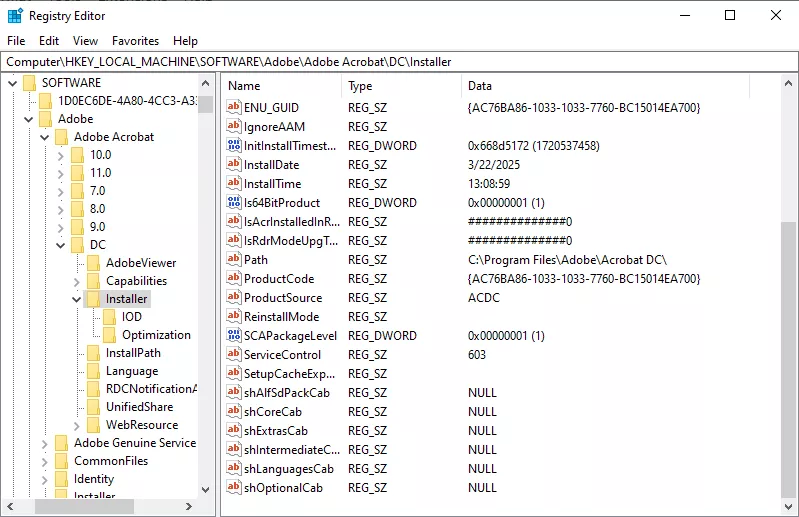
Si cette méthode ne résout pas l'erreur, vous pouvez essayer la suivante.
3. Réparer Adobe Acrobat
L'erreur FullTrustNotifier exe peut également être causée par une application endommagée. Il arrive parfois qu'un fichier soit manquant ou corrompu sans que l'on s'en aperçoive. Vous pouvez simplement réparer l'application Adobe Acrobat et rétablir la situation.
Voici comment réparer l'application :
- Ouvrez la barre de recherche Windows, tapez « Ajouter ou supprimer des programmes » et ouvrez-la.

- Là, recherchez « Adobe Acrobat » dans la liste de recherche et cliquez sur « Modifier ».
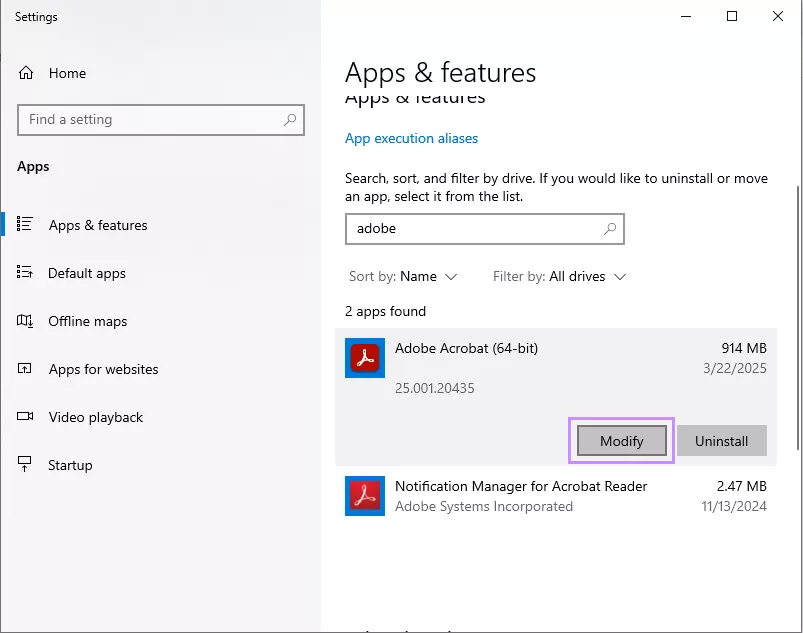
- Cliquez sur « Suivant », puis sélectionnez « Réparer » et cliquez à nouveau sur « Suivant ». Le système mettra alors à jour l'application et y apportera les modifications nécessaires.
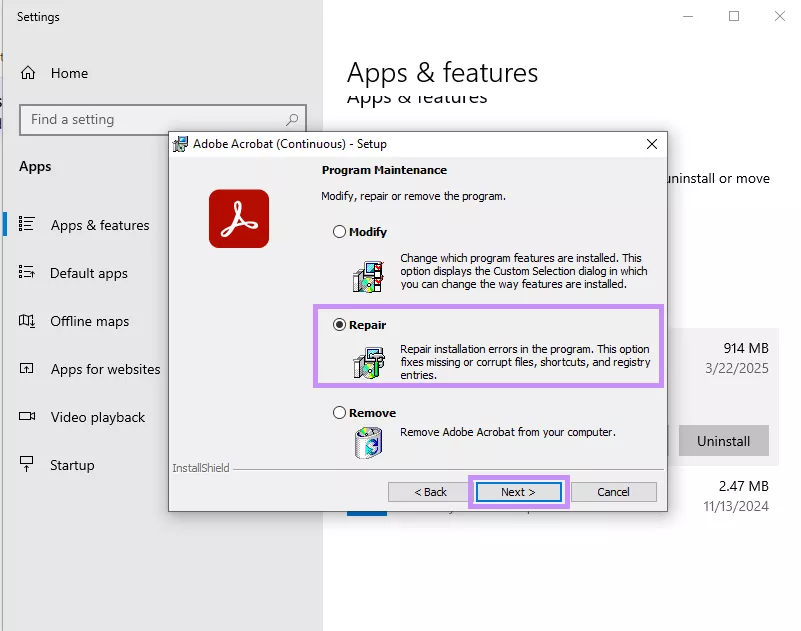
Après avoir essayé cette solution, si l'erreur persiste, vous pouvez essayer la méthode suivante.
4. Quitter Acrobat et redémarrer l'ordinateur
Parfois, l'erreur peut être due à un petit problème—sans gravité. Il se peut qu'Acrobat ne se soit pas lancé correctement ou qu'un processus d'arrière-plan se soit bloqué. Quitter l'application et redémarrer l'ordinateur permet de résoudre le problème. C'est simple, mais cela fonctionne plus souvent qu'on ne le pense.
Voici comment quitter Acrobat :
- Appuyez sur « Ctrl + Shift + Esc » pour ouvrir le gestionnaire des tâches.
- Sous l'onglet « Processus », recherchez « Adobe Acrobat/Acrobat Reader ».
- Cliquez dessus avec le bouton droit de la souris et choisissez « Terminer la tâche » pour le fermer complètement.
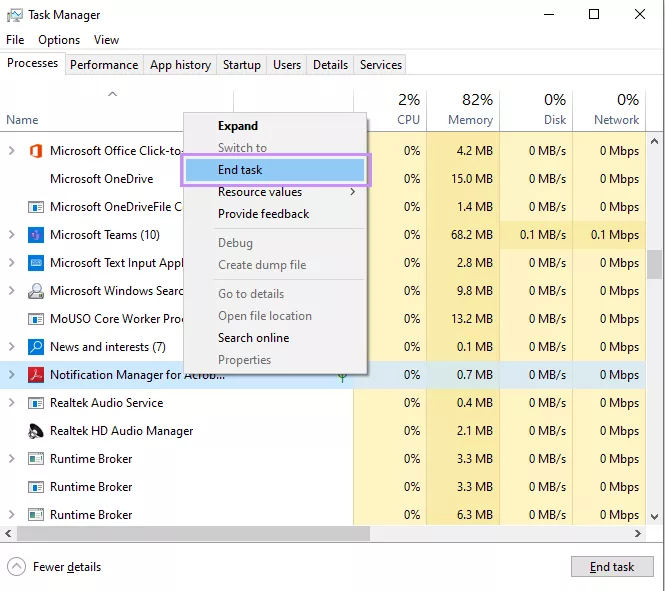
- Fermez ensuite le Gestionnaire des tâches et allez dans le menu « Démarrer » pour redémarrer votre ordinateur.
Si le problème persiste, ne vous inquiétez pas ! Il existe une autre méthode que vous pouvez essayer.
5. Réinstaller Adobe Acrobat
Si rien d'autre n'a fonctionné, il est peut-être temps de recourir à la dernière solution. La réinstallation d'Adobe Acrobat peut résoudre des problèmes cachés que les réparations n'ont pas permis de résoudre. Elle vous permet de repartir à zéro avec tous les bons fichiers en place. Et elle permet généralement de résoudre des erreurs tenaces telles que FullTrustNotifier exe.
Suivez les étapes ci-dessous pour réinstaller Adobe Acrobat :
- Appuyez sur les touches « Windows + R » tapez « appwiz.cpl », et appuyez sur Entrée.

- Trouvez « Adobe Acrobat/Adobe Acrobat Reader » dans la liste. Cliquez dessus et sélectionnez « Désinstaller » en haut.
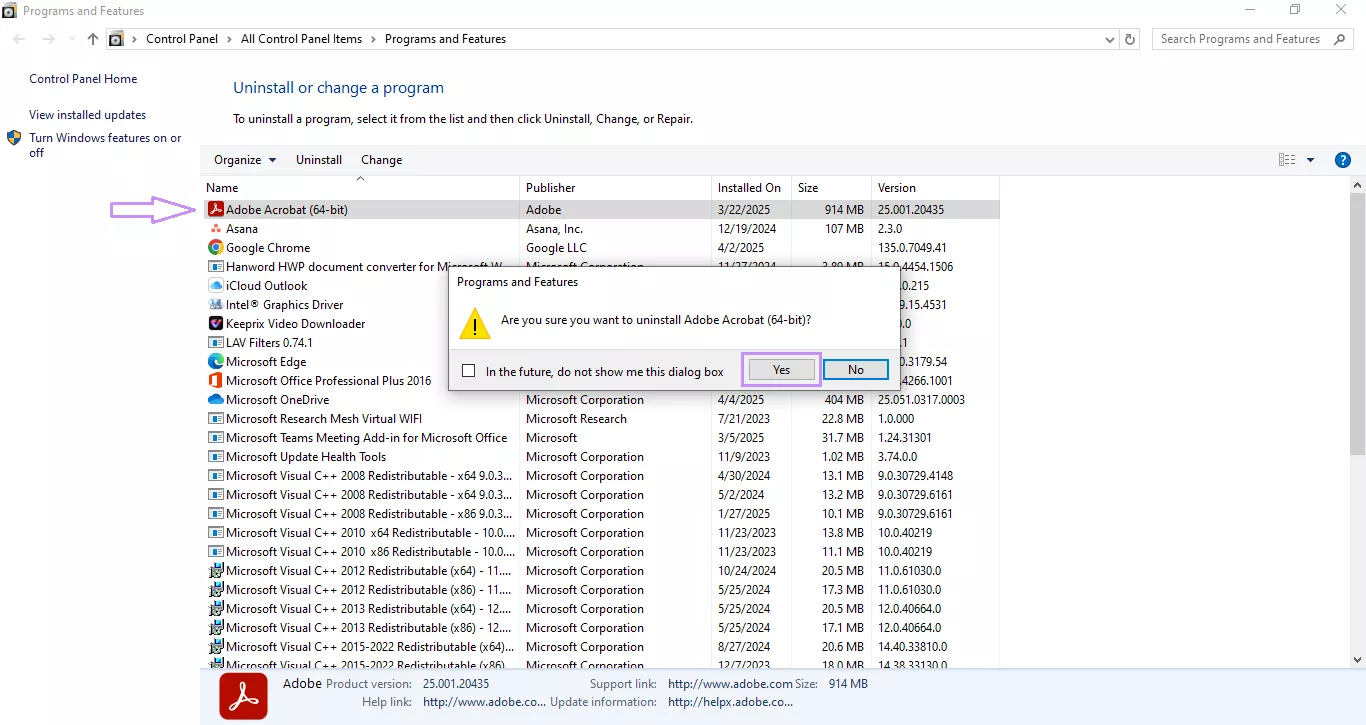
- Après la désinstallation, redémarrez votre ordinateur. Allez ensuite sur le site officiel d 'Adobe Acrobat et téléchargez la dernière version d'Acrobat ou de Reader.
- Exécutez le programme d'installation et suivez les étapes pour le réinstaller.
Voilà, c'est fait ! Voilà comment vous pouvez résoudre l'erreur FullTrustNotifier exe sur votre système.
Lire aussi : La signature numérique ne s'affiche pas dans un PDF enregistré ? (3 Solutions)
Note de fin
Pour conclure ! L'erreur FullTrustNotifier exe peut être un véritable casse-tête. Elle surgit de nulle part et ne disparaît pas. Mais ne vous inquiétez pas—il existe des moyens simples de la résoudre. Essayez chaque méthode l'une après l'autre et le problème devrait bientôt disparaître. Et si vous avez besoin d'ouvrir ou de modifier un PDF pendant que vous réparez le problème, essayez UPDF. Il est simple, rapide et fonctionne sur tous les appareils. Allez de l'avant et téléchargez UPDF pour commencer.
Windows • macOS • iOS • Android 100% sécurisé
 UPDF
UPDF
 UPDF pour Windows
UPDF pour Windows UPDF pour Mac
UPDF pour Mac UPDF pour iPhone/iPad
UPDF pour iPhone/iPad updf android
updf android UPDF AI en ligne
UPDF AI en ligne UPDF Sign
UPDF Sign Modifier le PDF
Modifier le PDF Annoter le PDF
Annoter le PDF Créer un PDF
Créer un PDF Formulaire PDF
Formulaire PDF Modifier les liens
Modifier les liens Convertir le PDF
Convertir le PDF OCR
OCR PDF en Word
PDF en Word PDF en Image
PDF en Image PDF en Excel
PDF en Excel Organiser les pages PDF
Organiser les pages PDF Fusionner les PDF
Fusionner les PDF Diviser le PDF
Diviser le PDF Rogner le PDF
Rogner le PDF Pivoter le PDF
Pivoter le PDF Protéger le PDF
Protéger le PDF Signer le PDF
Signer le PDF Rédiger le PDF
Rédiger le PDF Biffer le PDF
Biffer le PDF Supprimer la sécurité
Supprimer la sécurité Lire le PDF
Lire le PDF UPDF Cloud
UPDF Cloud Compresser le PDF
Compresser le PDF Imprimer le PDF
Imprimer le PDF Traiter par lots
Traiter par lots À propos de UPDF AI
À propos de UPDF AI Solutions de UPDF AI
Solutions de UPDF AI Mode d'emploi d'IA
Mode d'emploi d'IA FAQ sur UPDF AI
FAQ sur UPDF AI Résumer le PDF
Résumer le PDF Traduire le PDF
Traduire le PDF Analyser le PDF
Analyser le PDF Discuter avec IA
Discuter avec IA Analyser les informations de l'image
Analyser les informations de l'image PDF vers carte mentale
PDF vers carte mentale Expliquer le PDF
Expliquer le PDF Recherche académique
Recherche académique Recherche d'article
Recherche d'article Correcteur IA
Correcteur IA Rédacteur IA
Rédacteur IA Assistant aux devoirs IA
Assistant aux devoirs IA Générateur de quiz IA
Générateur de quiz IA Résolveur de maths IA
Résolveur de maths IA PDF en Word
PDF en Word PDF en Excel
PDF en Excel PDF en PowerPoint
PDF en PowerPoint Mode d'emploi
Mode d'emploi Astuces UPDF
Astuces UPDF FAQs
FAQs Avis sur UPDF
Avis sur UPDF Centre de téléchargement
Centre de téléchargement Blog
Blog Actualités
Actualités Spécifications techniques
Spécifications techniques Mises à jour
Mises à jour UPDF vs. Adobe Acrobat
UPDF vs. Adobe Acrobat UPDF vs. Foxit
UPDF vs. Foxit UPDF vs. PDF Expert
UPDF vs. PDF Expert








 Lizzy Lozano
Lizzy Lozano 
 Freddy Leroy
Freddy Leroy 


Communauté Adobe